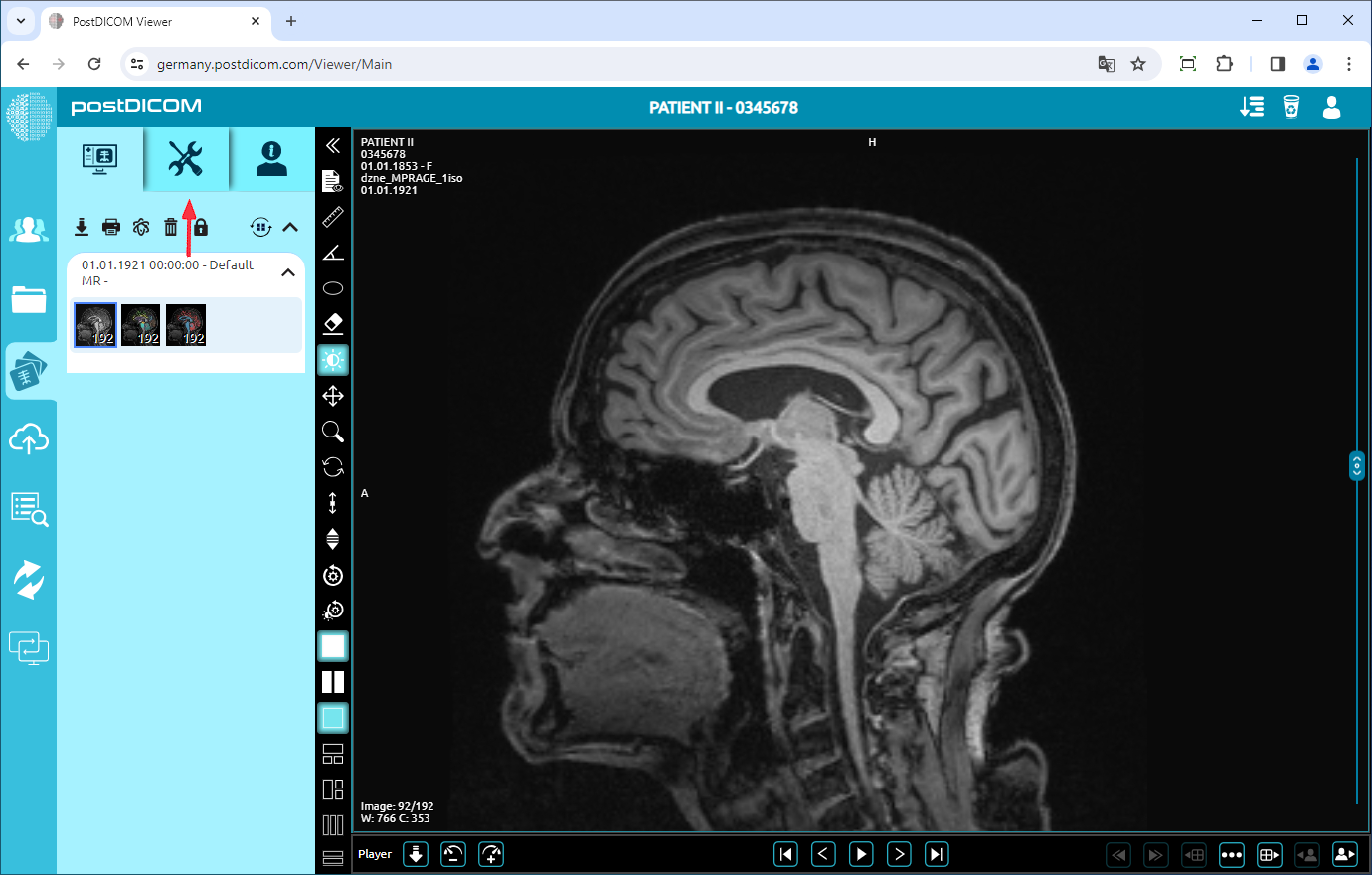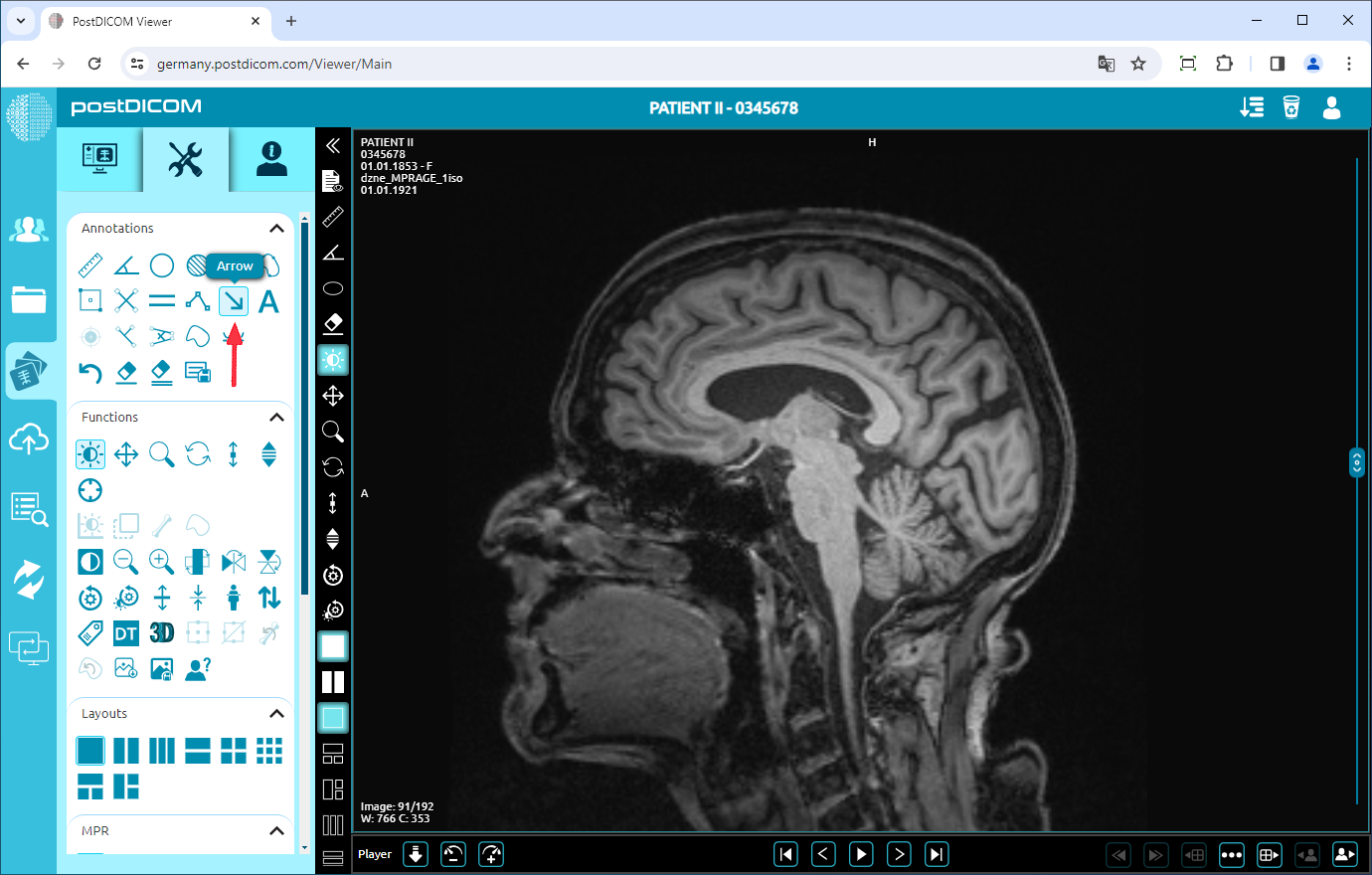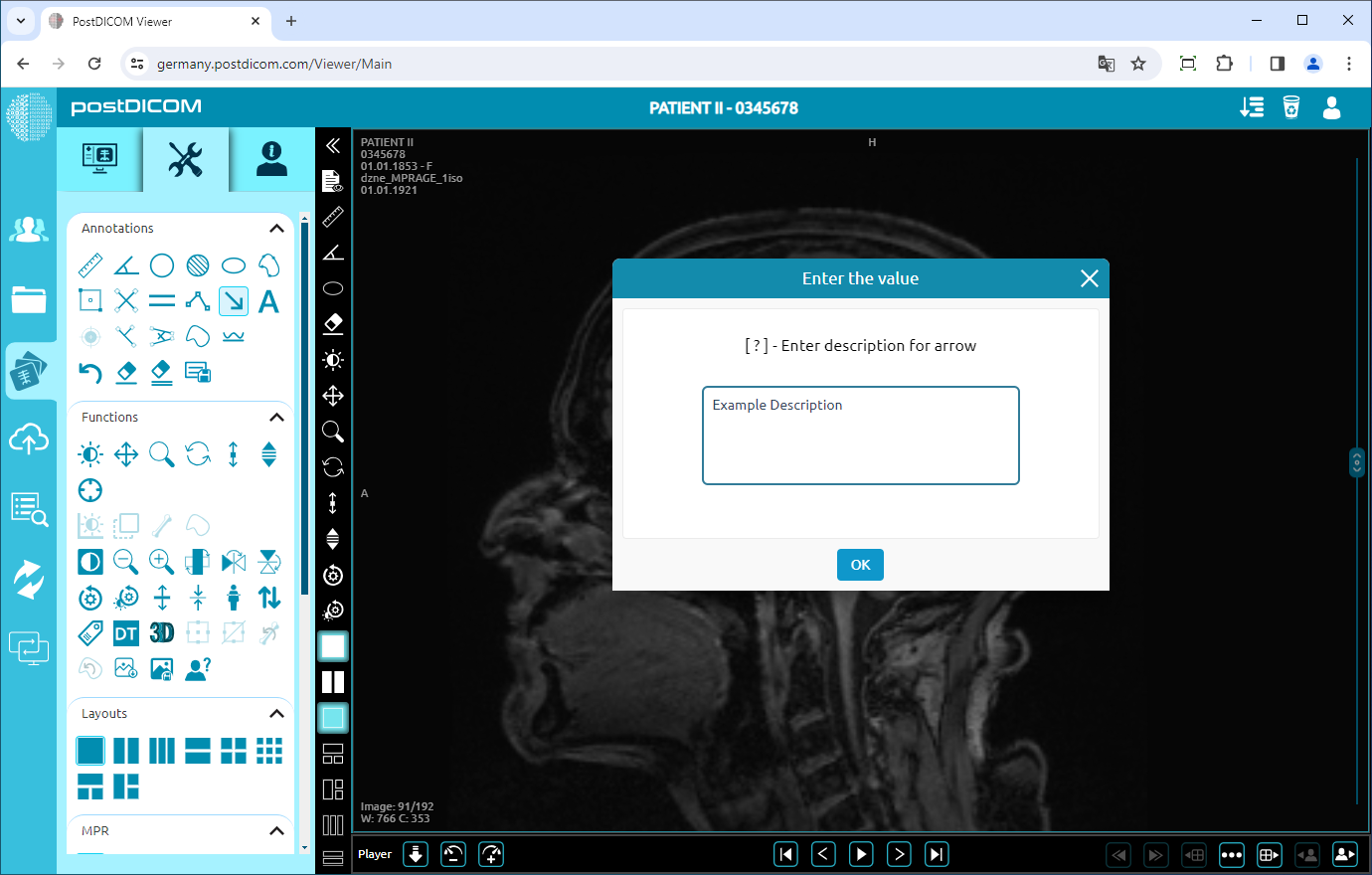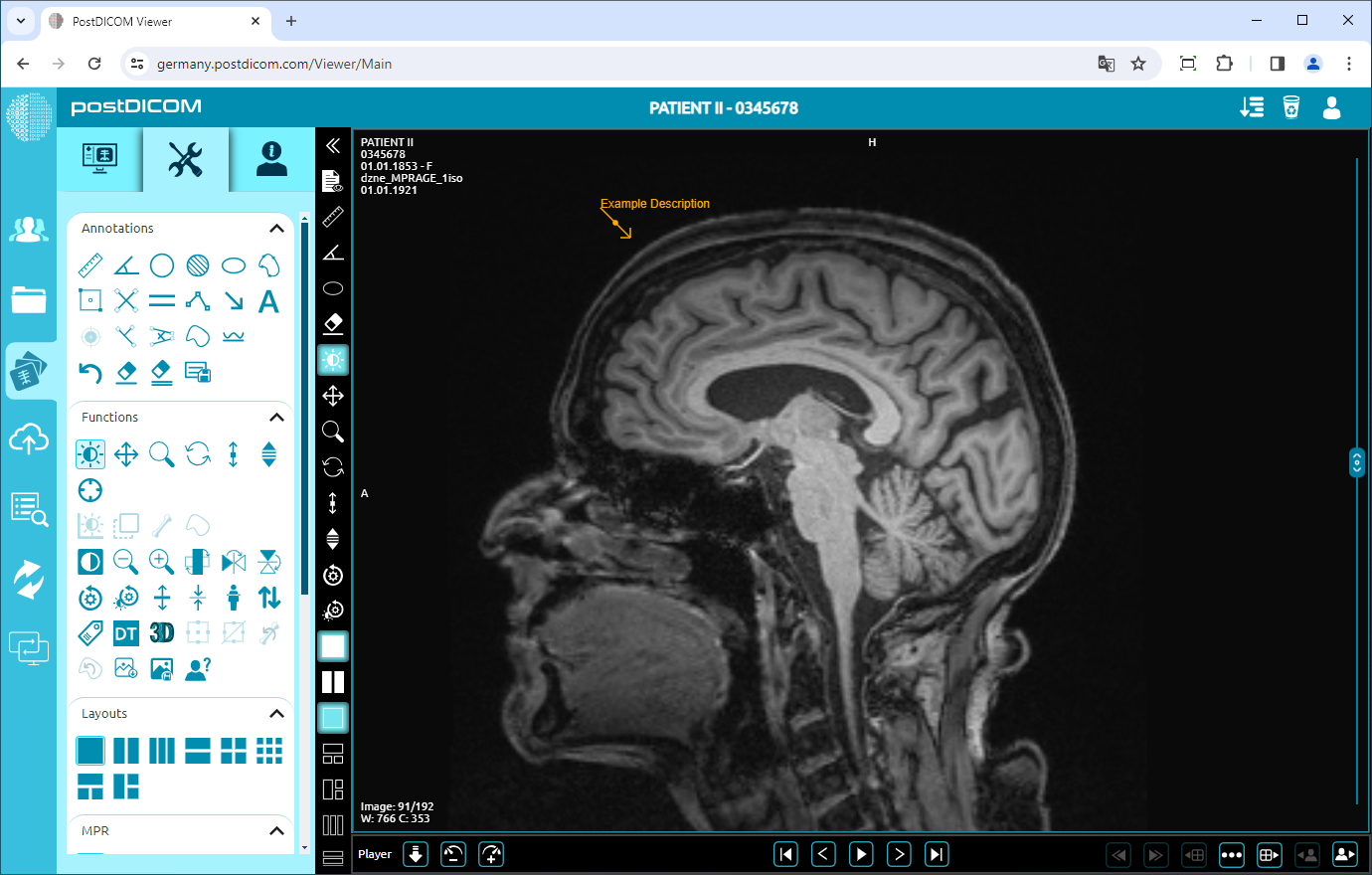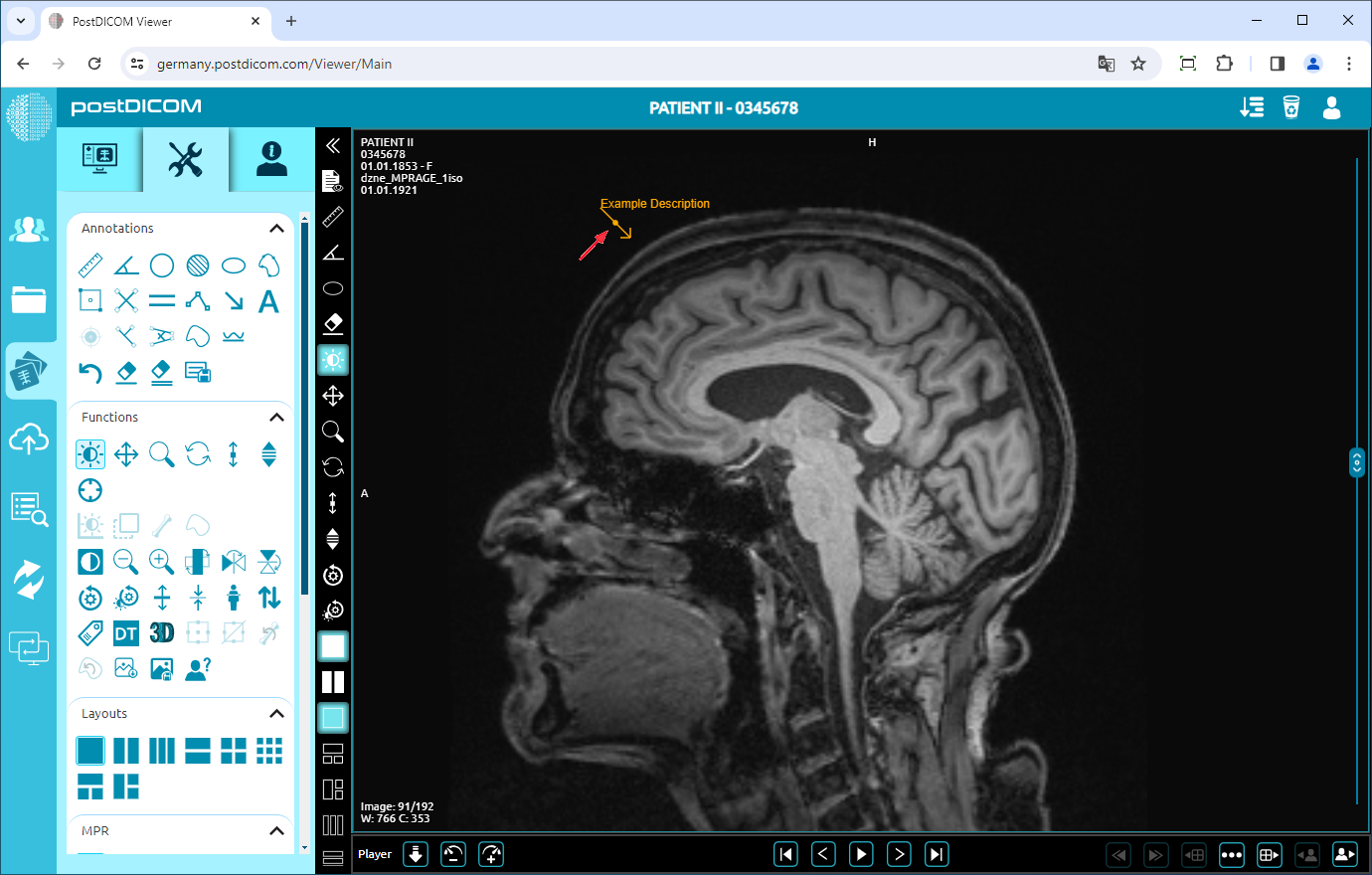Nella pagina «Ricerca paziente», verranno visualizzati tutti gli ordini dei pazienti nel tuo account. Fai doppio clic sull'ordine in cui desideri visualizzare le immagini. Verrà aperta la pagina «Visualizza». Fai clic sull'icona «Strumenti» nella parte superiore sinistra della pagina.
Dopo aver fatto clic, verrà visualizzata la sezione degli strumenti. Nel campo «Annotazioni», fai clic sull'icona «Freccia» nella parte superiore della sezione.
Prima di utilizzare le annotazioni, è necessario visualizzare un'immagine nella finestra. Quando si fa clic sull'icona, questa diventerà di colore blu e il segno dell'annotazione selezionata verrà visualizzato nella parte inferiore del puntatore del mouse.
Quando si fa clic sull'icona, questa diventerà di colore blu e verrà visualizzato un segno di freccia nella parte inferiore del puntatore del mouse. Fai clic sul punto in cui desideri inserire una descrizione della vista. Dopo aver fatto clic, verrà aperta una casella di immissione. Inserisci la tua descrizione nell'apposito spazio vuoto e fai clic sul pulsante «OK». Se desideri uscire dalla casella di immissione, fai clic sul segno «X».
Dopo aver fatto clic sul pulsante «OK», la descrizione verrà mostrata nella vista
Se devi inserire un'altra descrizione, fai clic sulla vista e segui gli stessi passaggi.
Fate clic con il pulsante destro del mouse per uscire dallo strumento. Il puntatore del mouse tornerà alla funzione predefinita.
Per spostare la descrizione, fate clic con il pulsante destro del mouse per uscire dalla funzione, fate clic sulla freccia e trascinate il mouse nella direzione desiderata.